O conteúdo do artigo:
- 1 Você não pode criar um grupo de origem – a essência e as causas do problema
- 2 Como corrigir o erro “O Windows não pode configurar a casa grupo no PC ”
- 2.1 Método número 1. Ative os serviços necessários
- 2.2 Método número 2. Forneça o “Serviço Local” necessário certo.
- 2.3 Método número 3. Exclua o arquivo idstore.sst
- 2.4 Método número 4. Ativar IPv6
- 3 Conclusão
- Você não pode criar um grupo de origem – a essência e as causas do problema
- Como corrigir o erro do Windows não pode configurar a página inicial grupo no PC ”
- Método número 1. Ative os serviços necessários
- Método número 2. Conceda ao “Serviço Local” os direitos necessários.
- Método número 3. Exclua o arquivo idstore.sst
- Método número 4. Ativar IPv6
- Conclusão
Você não pode criar um grupo de origem – a essência e as causas do problema
Esse erro geralmente ocorre quando o usuário tenta criar um novo (com menos frequência – conecte-se a um existente) grupo de origem. Quando você clica no botão criar grupo no Windows o sistema exibe uma mensagem sobre a impossibilidade de configurar um grupo de origem neste pc. Se o usuário recorrer à ferramenta para obter ajuda solução de problemas, essa ferramenta geralmente não é encontrada computador quaisquer problemas.
Os fatores para a ocorrência desse problema podem ser:
- Disfunção de vários serviços do sistema, de qualquer forma relacionada “PNRP”;
- Problemas ao acessar ou executar o arquivo idstore.sst, Responsável por armazenar dados de armazenamento de certificados
- O protocolo IPv6 está desativado, cuja funcionalidade pode ser usado no trabalho da equipe da casa.
Como corrigir o erro do Windows não pode configurar a página inicial grupo no PC ”
Vamos ver maneiras de resolver o problema de configuração. grupo doméstico no seu PC. Eu recomendo usar o display arquivos de sistema ocultos em seu explorador ou gerenciador de arquivos, já que sem eles você simplesmente não verá o que precisamos, diretório
Método número 1. Ative os serviços necessários
Siga o caminho:

e exclua todo o conteúdo desta pasta e reinicie um computador
Em seguida, clique em Win + R, na barra de pesquisa, digite services.msc e pressione enter. Na janela que se abre serviços do sistema localizam serviços:

E sequencialmente, conforme indicado nesta lista, execute manualmente cada um dos serviços especificados. Então reinicie o seu PC
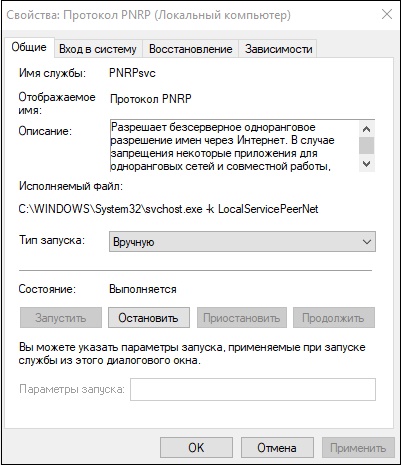
Ativar todos os serviços listados
Método número 2. Conceda ao “Serviço Local” os direitos necessários.
Faça o seguinte:
Siga o caminho: 
- Encontre o diretório “MachineKeys” lá, passe o mouse sobre ele ” clique em RMB e selecione “Propriedades”;
- Na janela que se abre, vá para a guia “Segurança”, defina o cursor para “Todos” e selecione “Alterar”;
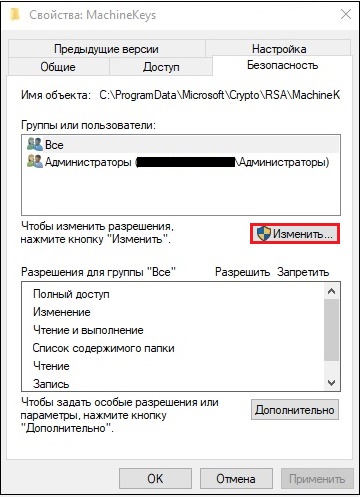
- Se não houver “Serviço local” na lista, clique no botão “Adicionar”;
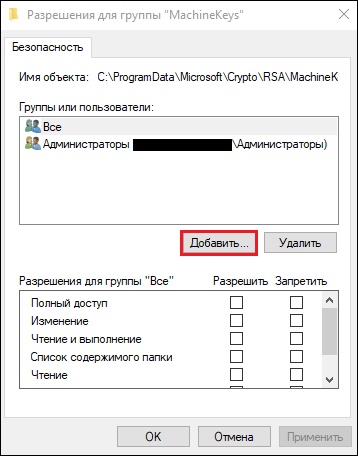
- Na coluna para inserir nomes de objetos, digite “LOCAL SERVICE” e depois clique em “OK”;
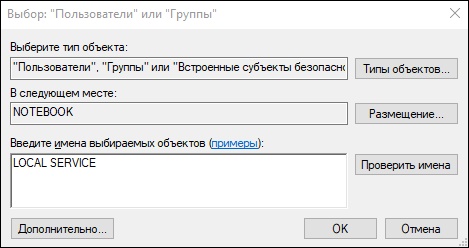
- Na opção “Permitir”, forneça o “Serviço local” completo acesso
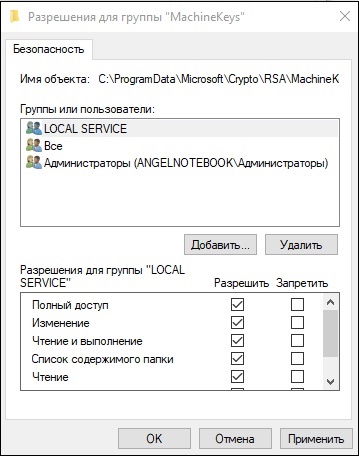
- Reinicie o PC;
- Em seguida, vá para a janela “Serviços”, conforme descrito abaixo, encontre lá serviço “Protocolo PNRP” e inicie-o manualmente.
Método número 3. Exclua o arquivo idstore.sst
Execute a linha de comando com direitos de administrador, digite:

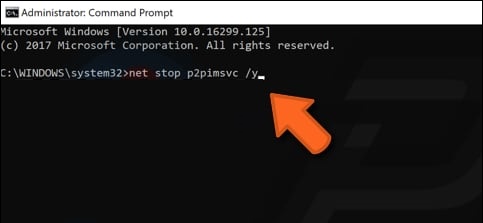
Digite este comando
Com este comando, você desativa o “Gerenciador de identidade de rede ponto a ponto”, implementando a função de autenticação para serviços de nome de ponto Protocolo de resolução “(PNRP) e agrupamento ponto a ponto”.
Então siga o caminho:

Encontre o arquivo idstore.sst lá e exclua-o. Reinicie o seu PC.
Método número 4. Ativar IPv6
- Pressione Win + R, digite ncpa.cpl lá.
- Na janela de conexões de rede que é aberta, selecione uma conexão LAN, passe o mouse sobre ela, clique em RMB, selecione “Propriedades”.
- Na lista de componentes que é aberta, verifique se ao lado de O componente IPv6 está marcado. Se necessário, instale marca de seleção e reinicie o computador.
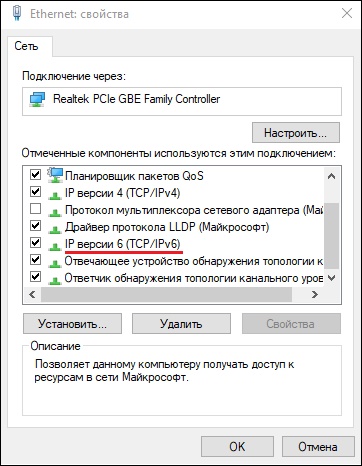
Envolver o componente especificado
Conclusão
O motivo do erro “O Windows não pode configurar o grupo doméstico para este computador “são geralmente um mau funcionamento dos serviços relacionados a “PNRP”. É recomendável usar os itens listados no artigo. maneiras, isso vai se livrar do erro de configuração inicial grupos no seu PC.
